நூலாசிரியர்:
Frank Hunt
உருவாக்கிய தேதி:
17 மார்ச் 2021
புதுப்பிப்பு தேதி:
27 ஜூன் 2024
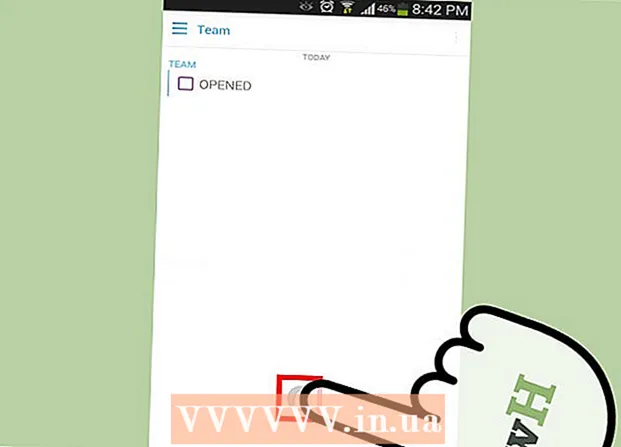
உள்ளடக்கம்
- அடியெடுத்து வைக்க
- 5 இன் பகுதி 1: பதிவுபெறுக
- 5 இன் பகுதி 2: ஒரு ஸ்னாப் எடுப்பது
- 5 இன் பகுதி 3: ஒரு புகைப்படத்தை அனுப்புதல்
- 5 இன் பகுதி 4: ஒரு காட்சியைக் காண்க
- 5 இன் 5 வது பகுதி: மற்றவர்களுடன் அரட்டையடிக்கவும்
ஸ்னாப்சாட் என்பது புகைப்பட அடிப்படையிலான அரட்டை பயன்பாடாகும், இது மிகக் குறுகிய காலத்தில் மிகவும் பிரபலமாகிவிட்டது. நீங்கள் பங்கேற்க விரும்பினால், நீங்கள் பயன்பாட்டை நிறுவி சில நிமிடங்களில் ஒரு கணக்கிற்கு பதிவுபெறலாம். நீங்கள் ஒரு கணக்கை உருவாக்கியதும் உடனடியாக புகைப்படங்களையும் வீடியோக்களையும் அனுப்பத் தொடங்கலாம். உங்கள் ஸ்னாப்சாட் நண்பர்களுடன் வீடியோ அரட்டையும் செய்ய முடியும். நினைவில் கொள்ளுங்கள், நீங்கள் ஒரு முறை மட்டுமே பார்க்க முடியும்.
அடியெடுத்து வைக்க
5 இன் பகுதி 1: பதிவுபெறுக
 பயன்பாட்டைப் பதிவிறக்கி நிறுவவும். ஒரு கணக்கை உருவாக்க மற்றும் ஸ்னாப்சாட்டைப் பயன்படுத்த உங்களுக்கு ஸ்னாப்சாட் பயன்பாடு தேவை. கணினியில் ஸ்னாப்சாட் கணக்கை உருவாக்க முடியாது. கூகிள் பிளே ஸ்டோர் மற்றும் ஆப்பிள் ஆப் ஸ்டோரிலிருந்து ஸ்னாப்சாட் பயன்பாட்டை இலவசமாக பதிவிறக்கம் செய்யலாம். ஸ்னாப்சாட் கணக்கை உருவாக்குவது இலவசம்.
பயன்பாட்டைப் பதிவிறக்கி நிறுவவும். ஒரு கணக்கை உருவாக்க மற்றும் ஸ்னாப்சாட்டைப் பயன்படுத்த உங்களுக்கு ஸ்னாப்சாட் பயன்பாடு தேவை. கணினியில் ஸ்னாப்சாட் கணக்கை உருவாக்க முடியாது. கூகிள் பிளே ஸ்டோர் மற்றும் ஆப்பிள் ஆப் ஸ்டோரிலிருந்து ஸ்னாப்சாட் பயன்பாட்டை இலவசமாக பதிவிறக்கம் செய்யலாம். ஸ்னாப்சாட் கணக்கை உருவாக்குவது இலவசம்.  பயன்பாட்டைத் திறந்த பிறகு, "பதிவுபெறு" என்பதைத் தட்டவும். கணக்கை உருவாக்கும் செயல்முறை மூலம் நீங்கள் இப்போது வழிநடத்தப்படுவீர்கள்.
பயன்பாட்டைத் திறந்த பிறகு, "பதிவுபெறு" என்பதைத் தட்டவும். கணக்கை உருவாக்கும் செயல்முறை மூலம் நீங்கள் இப்போது வழிநடத்தப்படுவீர்கள்.  உங்கள் தகவலை உள்ளிடவும். உங்கள் மின்னஞ்சல் முகவரி மற்றும் பிறந்த தேதியை உள்ளிடவும், கடவுச்சொல்லுடன் வரவும் கேட்கப்படுவீர்கள். உங்கள் கடவுச்சொல்லை மீட்டமைக்க விரும்பினால் இது தேவைப்படும் என்பதால் வேலை செய்யும் மின்னஞ்சல் முகவரியை உள்ளிடுவதை உறுதிசெய்க. கணக்கை உருவாக்க உங்களுக்கு குறைந்தபட்சம் 13 வயது இருக்க வேண்டும்.
உங்கள் தகவலை உள்ளிடவும். உங்கள் மின்னஞ்சல் முகவரி மற்றும் பிறந்த தேதியை உள்ளிடவும், கடவுச்சொல்லுடன் வரவும் கேட்கப்படுவீர்கள். உங்கள் கடவுச்சொல்லை மீட்டமைக்க விரும்பினால் இது தேவைப்படும் என்பதால் வேலை செய்யும் மின்னஞ்சல் முகவரியை உள்ளிடுவதை உறுதிசெய்க. கணக்கை உருவாக்க உங்களுக்கு குறைந்தபட்சம் 13 வயது இருக்க வேண்டும்.  பயனர்பெயரைப் பற்றி சிந்தியுங்கள். பிற ஸ்னாப்சாட் பயனர்கள் பார்க்கக்கூடிய தனித்துவமான பயனர்பெயரை நீங்கள் கொண்டு வர வேண்டும். உங்கள் பயனர்பெயரில் எந்த தனிப்பட்ட தகவலும் இல்லை என்பதை உறுதிப்படுத்தவும். உங்கள் பயனர்பெயரை பின்னர் மாற்ற முடியாது, எனவே நீங்கள் விரும்பும் பெயரைத் தேர்வுசெய்க.
பயனர்பெயரைப் பற்றி சிந்தியுங்கள். பிற ஸ்னாப்சாட் பயனர்கள் பார்க்கக்கூடிய தனித்துவமான பயனர்பெயரை நீங்கள் கொண்டு வர வேண்டும். உங்கள் பயனர்பெயரில் எந்த தனிப்பட்ட தகவலும் இல்லை என்பதை உறுதிப்படுத்தவும். உங்கள் பயனர்பெயரை பின்னர் மாற்ற முடியாது, எனவே நீங்கள் விரும்பும் பெயரைத் தேர்வுசெய்க. - உங்கள் பயனர்பெயரை பின்னர் மாற்ற விரும்பினால், நீங்கள் ஒரு புதிய கணக்கை உருவாக்க வேண்டும்.
 உங்கள் தொலைபேசி எண்ணைச் சரிபார்க்கவும் (விரும்பினால்). உரைச் செய்தி வழியாக உங்கள் தொலைபேசி எண்ணைச் சரிபார்க்க வேண்டுமா என்று ஸ்னாப்சாட் கேட்கும். உங்கள் தொலைபேசி எண்ணை நீங்கள் சரிபார்த்தால், உரைச் செய்தி வழியாக உங்கள் கடவுச்சொல்லை மீட்டெடுக்க முடியும். இருப்பினும், ஒரு கணக்கை உருவாக்க இது தேவையில்லை.
உங்கள் தொலைபேசி எண்ணைச் சரிபார்க்கவும் (விரும்பினால்). உரைச் செய்தி வழியாக உங்கள் தொலைபேசி எண்ணைச் சரிபார்க்க வேண்டுமா என்று ஸ்னாப்சாட் கேட்கும். உங்கள் தொலைபேசி எண்ணை நீங்கள் சரிபார்த்தால், உரைச் செய்தி வழியாக உங்கள் கடவுச்சொல்லை மீட்டெடுக்க முடியும். இருப்பினும், ஒரு கணக்கை உருவாக்க இது தேவையில்லை.  நீங்கள் மனிதர் என்பதை நிரூபிக்கவும். உங்கள் கணக்கு உருவாக்கப்படுவதற்கு முன்பு, ஸ்னாப்சாட் உங்களுக்கு பல படங்களைக் காண்பிக்கும், மேலும் சரியான படங்களைத் தேர்வு செய்யும்படி கேட்கும். எடுத்துக்காட்டாக, போட்களால் தானாக ஒரு கணக்கை உருவாக்க முடியாது. ஸ்னாப்சாட் பேயுடன் அனைத்து படங்களையும் தேர்ந்தெடுத்த பிறகு, "தொடரவும்" என்பதைத் தட்டவும்.
நீங்கள் மனிதர் என்பதை நிரூபிக்கவும். உங்கள் கணக்கு உருவாக்கப்படுவதற்கு முன்பு, ஸ்னாப்சாட் உங்களுக்கு பல படங்களைக் காண்பிக்கும், மேலும் சரியான படங்களைத் தேர்வு செய்யும்படி கேட்கும். எடுத்துக்காட்டாக, போட்களால் தானாக ஒரு கணக்கை உருவாக்க முடியாது. ஸ்னாப்சாட் பேயுடன் அனைத்து படங்களையும் தேர்ந்தெடுத்த பிறகு, "தொடரவும்" என்பதைத் தட்டவும்.  உங்கள் தொலைபேசியின் முகவரி புத்தகத்திலிருந்து நண்பர்களைச் சேர்க்கவும் (விரும்பினால்). ஸ்னாப்சாட் உங்கள் தொலைபேசியின் முகவரி புத்தகத்தைத் தேடும், மற்றவர்களும் ஸ்னாப்சாட்டைப் பயன்படுத்துகிறார்கள். "தொடரவும்" என்பதைத் தட்டவும், பின்னர் "அனுமதிக்க வேண்டாம்" என்பதைத் தட்டவும் விரும்பினால் நீங்கள் இந்த படிநிலையைத் தவிர்க்கலாம்.
உங்கள் தொலைபேசியின் முகவரி புத்தகத்திலிருந்து நண்பர்களைச் சேர்க்கவும் (விரும்பினால்). ஸ்னாப்சாட் உங்கள் தொலைபேசியின் முகவரி புத்தகத்தைத் தேடும், மற்றவர்களும் ஸ்னாப்சாட்டைப் பயன்படுத்துகிறார்கள். "தொடரவும்" என்பதைத் தட்டவும், பின்னர் "அனுமதிக்க வேண்டாம்" என்பதைத் தட்டவும் விரும்பினால் நீங்கள் இந்த படிநிலையைத் தவிர்க்கலாம்.
5 இன் பகுதி 2: ஒரு ஸ்னாப் எடுப்பது
 உங்கள் கேமராவை சுட்டிக்காட்டுங்கள். விரைவான ஸ்னாப்ஷாட்களுக்கு ஸ்னாப்சாட்டின் பிரதான திரை தானாகவே உங்கள் தொலைபேசியின் கேமராவை செயல்படுத்துகிறது. திரையில் எங்கும் தட்டுவதன் மூலம் நீங்கள் கேமராவின் கவனத்தை சரிசெய்யலாம், மேலும் மேல் வலது மூலையில் உள்ள கேமரா ஐகானைத் தட்டுவதன் மூலம் உங்கள் தொலைபேசியின் முன் மற்றும் பின்புறத்தில் உள்ள கேமராவுக்கு இடையில் மாறலாம்.
உங்கள் கேமராவை சுட்டிக்காட்டுங்கள். விரைவான ஸ்னாப்ஷாட்களுக்கு ஸ்னாப்சாட்டின் பிரதான திரை தானாகவே உங்கள் தொலைபேசியின் கேமராவை செயல்படுத்துகிறது. திரையில் எங்கும் தட்டுவதன் மூலம் நீங்கள் கேமராவின் கவனத்தை சரிசெய்யலாம், மேலும் மேல் வலது மூலையில் உள்ள கேமரா ஐகானைத் தட்டுவதன் மூலம் உங்கள் தொலைபேசியின் முன் மற்றும் பின்புறத்தில் உள்ள கேமராவுக்கு இடையில் மாறலாம்.  சில லென்ஸ்களை முயற்சிக்கவும் (புதிய தொலைபேசிகளுக்கு மட்டுமே). உங்களிடம் புதிய சாதனம் இருந்தால், செல்பி பயன்முறையை இயக்கி, திரையில் உங்கள் முகத்தில் விரலைப் பிடிப்பதன் மூலம் லென்ஸ் அம்சத்தை முயற்சி செய்யலாம். சிறிது நேரத்திற்குப் பிறகு, உங்கள் முகத்தில் ஒரு கட்டம் தோன்றும் மற்றும் திரையின் அடிப்பகுதியில் வெவ்வேறு லென்ஸ்கள் தெரியும். நீங்கள் தேர்வுசெய்யக்கூடிய வெவ்வேறு விளைவுகளைக் காண நீங்கள் விருப்பங்கள் மூலம் ஸ்வைப் செய்யலாம். சில லென்ஸ்கள் "உங்கள் வாயைத் திற" போன்ற கூடுதல் வழிமுறைகளைக் கொண்டுள்ளன.
சில லென்ஸ்களை முயற்சிக்கவும் (புதிய தொலைபேசிகளுக்கு மட்டுமே). உங்களிடம் புதிய சாதனம் இருந்தால், செல்பி பயன்முறையை இயக்கி, திரையில் உங்கள் முகத்தில் விரலைப் பிடிப்பதன் மூலம் லென்ஸ் அம்சத்தை முயற்சி செய்யலாம். சிறிது நேரத்திற்குப் பிறகு, உங்கள் முகத்தில் ஒரு கட்டம் தோன்றும் மற்றும் திரையின் அடிப்பகுதியில் வெவ்வேறு லென்ஸ்கள் தெரியும். நீங்கள் தேர்வுசெய்யக்கூடிய வெவ்வேறு விளைவுகளைக் காண நீங்கள் விருப்பங்கள் மூலம் ஸ்வைப் செய்யலாம். சில லென்ஸ்கள் "உங்கள் வாயைத் திற" போன்ற கூடுதல் வழிமுறைகளைக் கொண்டுள்ளன. - லென்ஸ்கள் பயன்படுத்த, உங்களுக்கு Android 5.0 (லாலிபாப்) அல்லது அதற்கு மேற்பட்டவை அல்லது ஐபோன் 5 அல்லது புதியது தேவை. உங்களிடம் Android 5.0 அல்லது அதற்கு மேற்பட்டதாக இருந்தாலும் இந்த அம்சம் எல்லா Android சாதனங்களிலும் இயங்காது.
- லென்ஸ் சேகரிப்பு தவறாமல் சுழலும், எனவே நீங்கள் தேடும் லென்ஸ் கிடைக்காமல் போகலாம். ஒன்று அல்லது இரண்டு நாட்களுக்குப் பிறகு, இப்போது அதைக் கண்டுபிடிக்க முடியுமா என்று மீண்டும் சரிபார்க்கவும்.
 புகைப்படம் எடுக்கவும் அல்லது ஒரு குறும்படத்தை பதிவு செய்யவும். உங்கள் கேமரா எதையாவது சுட்டிக்காட்டி, லென்ஸைத் தேர்ந்தெடுத்தால் (நீங்கள் விரும்பினால்), நீங்கள் ஒரு ஸ்னாப் எடுக்கலாம். புகைப்படம் எடுக்க திரையின் அடிப்பகுதியில் உள்ள வட்டத்தைத் தட்டவும். வீடியோவைப் பதிவு செய்ய வட்டத்தில் உங்கள் விரலைத் தட்டிப் பிடிக்கவும். இந்த படம் பத்து வினாடிகள் வரை இருக்கலாம்.
புகைப்படம் எடுக்கவும் அல்லது ஒரு குறும்படத்தை பதிவு செய்யவும். உங்கள் கேமரா எதையாவது சுட்டிக்காட்டி, லென்ஸைத் தேர்ந்தெடுத்தால் (நீங்கள் விரும்பினால்), நீங்கள் ஒரு ஸ்னாப் எடுக்கலாம். புகைப்படம் எடுக்க திரையின் அடிப்பகுதியில் உள்ள வட்டத்தைத் தட்டவும். வீடியோவைப் பதிவு செய்ய வட்டத்தில் உங்கள் விரலைத் தட்டிப் பிடிக்கவும். இந்த படம் பத்து வினாடிகள் வரை இருக்கலாம். - முடிவை நீக்கி, முடிவில் நீங்கள் திருப்தி அடையவில்லை என்றால் மீண்டும் முயற்சிக்கவும். ஸ்னாப்பை எடுத்த பிறகு, நீங்கள் முடிவில் திருப்தி அடையவில்லை என்றால், மேல் இடது மூலையில் உள்ள "எக்ஸ்" ஐத் தட்டவும். ஸ்னாப் நீக்கப்படும் மற்றும் அனுப்பப்படாது.
 நேர வரம்பை அமைக்க ஸ்டாப்வாட்சைத் தட்டவும். ஸ்னாப்சாட்டின் தனித்துவமான அம்சங்களில் ஒன்று, ஒவ்வொரு ஸ்னாபிற்கும் ஒரு குறிப்பிட்ட கால அவகாசம் உள்ளது. பெறுநர் அதிகபட்சமாக பத்து வினாடிகள் மட்டுமே ஒரு குறிப்பிட்ட நேரத்திற்கு மட்டுமே ஸ்னாப்பைக் காண முடியும். இயல்புநிலை நேரம் மூன்று வினாடிகள். நேர வரம்பை அமைக்க கீழ் இடது மூலையில் உள்ள ஸ்டாப்வாட்ச் ஐகானைத் தட்டவும்.
நேர வரம்பை அமைக்க ஸ்டாப்வாட்சைத் தட்டவும். ஸ்னாப்சாட்டின் தனித்துவமான அம்சங்களில் ஒன்று, ஒவ்வொரு ஸ்னாபிற்கும் ஒரு குறிப்பிட்ட கால அவகாசம் உள்ளது. பெறுநர் அதிகபட்சமாக பத்து வினாடிகள் மட்டுமே ஒரு குறிப்பிட்ட நேரத்திற்கு மட்டுமே ஸ்னாப்பைக் காண முடியும். இயல்புநிலை நேரம் மூன்று வினாடிகள். நேர வரம்பை அமைக்க கீழ் இடது மூலையில் உள்ள ஸ்டாப்வாட்ச் ஐகானைத் தட்டவும்.  தலைப்பைச் சேர்க்க ஸ்னாப்பைத் தட்டவும். படத்திற்கு தனிப்பட்ட தலைப்பைச் சேர்க்க ஸ்னாப்பைத் தட்டவும். பெறுநர்கள் புகைப்படத்தைத் திறக்கும்போது புகைப்படம் அல்லது வீடியோவுடன் தலைப்பைக் காண முடியும்.
தலைப்பைச் சேர்க்க ஸ்னாப்பைத் தட்டவும். படத்திற்கு தனிப்பட்ட தலைப்பைச் சேர்க்க ஸ்னாப்பைத் தட்டவும். பெறுநர்கள் புகைப்படத்தைத் திறக்கும்போது புகைப்படம் அல்லது வீடியோவுடன் தலைப்பைக் காண முடியும்.  ஸ்னாப்பில் வரைய பென்சில் ஐகானைத் தட்டவும். வரைதல் கருவியைத் திறக்க மேல் வலது மூலையில் உள்ள பென்சில் ஐகானைத் தட்டவும். ஸ்னாப்பை வரைய உங்கள் விரலைப் பயன்படுத்தலாம், மேலும் திரையின் வலது பக்கத்தில் உள்ள ஸ்லைடர் மற்ற வண்ணங்களைத் தேர்வுசெய்ய உங்களை அனுமதிக்கிறது. நீங்கள் புகைப்படங்கள் மற்றும் வீடியோக்களை வரையலாம்.
ஸ்னாப்பில் வரைய பென்சில் ஐகானைத் தட்டவும். வரைதல் கருவியைத் திறக்க மேல் வலது மூலையில் உள்ள பென்சில் ஐகானைத் தட்டவும். ஸ்னாப்பை வரைய உங்கள் விரலைப் பயன்படுத்தலாம், மேலும் திரையின் வலது பக்கத்தில் உள்ள ஸ்லைடர் மற்ற வண்ணங்களைத் தேர்வுசெய்ய உங்களை அனுமதிக்கிறது. நீங்கள் புகைப்படங்கள் மற்றும் வீடியோக்களை வரையலாம்.  ஸ்டிக்கர்களைச் சேர்க்க ஸ்டிக்கர் பொத்தானைத் தட்டவும். உங்கள் ஸ்னாபில் சேர்க்க ஸ்டிக்கர்களைத் தேர்வுசெய்யக்கூடிய மெனு தோன்றும். மெனுவில் இடது மற்றும் வலதுபுறமாக ஸ்வைப் செய்வதன் மூலம் நீங்கள் அதிக ஸ்டிக்கர்களைக் காண முடியும். உங்கள் ஸ்னாபில் சேர்க்க ஸ்டிக்கரைத் தட்டவும். ஒரு ஸ்டிக்கரைச் சேர்த்த பிறகு, அதை மீண்டும் தட்டவும், ஸ்டிக்கரை நீங்கள் விரும்பும் இடத்திற்கு இழுக்கவும் முடியும்.
ஸ்டிக்கர்களைச் சேர்க்க ஸ்டிக்கர் பொத்தானைத் தட்டவும். உங்கள் ஸ்னாபில் சேர்க்க ஸ்டிக்கர்களைத் தேர்வுசெய்யக்கூடிய மெனு தோன்றும். மெனுவில் இடது மற்றும் வலதுபுறமாக ஸ்வைப் செய்வதன் மூலம் நீங்கள் அதிக ஸ்டிக்கர்களைக் காண முடியும். உங்கள் ஸ்னாபில் சேர்க்க ஸ்டிக்கரைத் தட்டவும். ஒரு ஸ்டிக்கரைச் சேர்த்த பிறகு, அதை மீண்டும் தட்டவும், ஸ்டிக்கரை நீங்கள் விரும்பும் இடத்திற்கு இழுக்கவும் முடியும்.  வடிப்பான்களைச் சேர்க்க புகைப்படம் அல்லது வீடியோவை வலது அல்லது இடதுபுறமாக ஸ்வைப் செய்யவும். வலது அல்லது இடது ஸ்வைப் செய்வதன் மூலம் கிடைக்கக்கூடிய வடிப்பான்களை உருட்டலாம். சில வடிப்பான்கள் வேலை செய்ய இருப்பிட சேவைகளை இயக்க வேண்டும். புகைப்படங்கள் மற்றும் வீடியோக்களில் வடிப்பான்களைச் சேர்க்கலாம்.
வடிப்பான்களைச் சேர்க்க புகைப்படம் அல்லது வீடியோவை வலது அல்லது இடதுபுறமாக ஸ்வைப் செய்யவும். வலது அல்லது இடது ஸ்வைப் செய்வதன் மூலம் கிடைக்கக்கூடிய வடிப்பான்களை உருட்டலாம். சில வடிப்பான்கள் வேலை செய்ய இருப்பிட சேவைகளை இயக்க வேண்டும். புகைப்படங்கள் மற்றும் வீடியோக்களில் வடிப்பான்களைச் சேர்க்கலாம்.
5 இன் பகுதி 3: ஒரு புகைப்படத்தை அனுப்புதல்
 படத்தைப் பதிவிறக்குக (விரும்பினால்). புகைப்படத்தை அனுப்புவதற்கு முன்பு சேமிக்க விரும்பினால், ஒரு ஸ்னாப் எடுத்த பிறகு, திரையின் அடிப்பகுதியில் உள்ள பதிவிறக்க பொத்தானைத் தட்டவும். இந்த பொத்தானை கீழ்நோக்கி சுட்டிக்காட்டும் அம்பு உள்ளது மற்றும் இது ஸ்டாப்வாட்ச் பொத்தானுக்கு அடுத்ததாக அமைந்துள்ளது.
படத்தைப் பதிவிறக்குக (விரும்பினால்). புகைப்படத்தை அனுப்புவதற்கு முன்பு சேமிக்க விரும்பினால், ஒரு ஸ்னாப் எடுத்த பிறகு, திரையின் அடிப்பகுதியில் உள்ள பதிவிறக்க பொத்தானைத் தட்டவும். இந்த பொத்தானை கீழ்நோக்கி சுட்டிக்காட்டும் அம்பு உள்ளது மற்றும் இது ஸ்டாப்வாட்ச் பொத்தானுக்கு அடுத்ததாக அமைந்துள்ளது. - நீங்கள் ஸ்னாப்பை அனுப்பிய பிறகு படத்தை சேமிக்க முடியாது, எனவே நீங்கள் அதை வைத்திருக்க விரும்பினால் இப்போது சேமிக்க உறுதிசெய்க.
- நீங்கள் படத்தைப் பதிவிறக்கிய பிறகு, உங்கள் தொலைபேசியில் நீங்கள் சேமித்து வைத்திருக்கும் பிற புகைப்படங்களுடன் நீங்கள் விரும்புவதைப் போலவே மற்றவர்களுடன் பகிர்ந்து கொள்ளலாம்.
 ஸ்னாப்பை ஒருவருக்கு அனுப்புங்கள். உங்கள் ஸ்னாப்பில் நீங்கள் மகிழ்ச்சியாக இருக்கும்போது, அதை உங்கள் நண்பர்களுக்கு அனுப்ப வேண்டிய நேரம் இது. உங்கள் ஸ்னாப்பை யாருக்கு அனுப்ப விரும்புகிறீர்கள் என்பதைத் தேர்வுசெய்ய கீழ் வலது மூலையில் உள்ள அம்பு ஐகானைத் தட்டவும். உங்கள் தொடர்பு பட்டியல் திறக்கும், மேலும் நீங்கள் விரும்பும் பட்டியலில் உள்ள பலருக்கு ஸ்னாப்பை அனுப்பலாம். உங்கள் ஸ்னாப்பை அனுப்ப விரும்பும் நபர்களைத் தேர்ந்தெடுத்து, கீழ் வலது மூலையில் உள்ள "அனுப்பு" பொத்தானைத் தட்டவும்.
ஸ்னாப்பை ஒருவருக்கு அனுப்புங்கள். உங்கள் ஸ்னாப்பில் நீங்கள் மகிழ்ச்சியாக இருக்கும்போது, அதை உங்கள் நண்பர்களுக்கு அனுப்ப வேண்டிய நேரம் இது. உங்கள் ஸ்னாப்பை யாருக்கு அனுப்ப விரும்புகிறீர்கள் என்பதைத் தேர்வுசெய்ய கீழ் வலது மூலையில் உள்ள அம்பு ஐகானைத் தட்டவும். உங்கள் தொடர்பு பட்டியல் திறக்கும், மேலும் நீங்கள் விரும்பும் பட்டியலில் உள்ள பலருக்கு ஸ்னாப்பை அனுப்பலாம். உங்கள் ஸ்னாப்பை அனுப்ப விரும்பும் நபர்களைத் தேர்ந்தெடுத்து, கீழ் வலது மூலையில் உள்ள "அனுப்பு" பொத்தானைத் தட்டவும்.  உங்கள் கதைக்கு ஒரு புகைப்படத்தைச் சேர்க்கவும். ஒரு ஸ்னாப்சாட் கதை என்பது உங்கள் ஸ்னாப்சாட் வாழ்க்கையில் 24 மணிநேர பார்வை. உங்கள் கதையில் நீங்கள் சேர்க்கும் புகைப்படங்களை உங்கள் நண்பர்கள் 24 மணி நேரம் பார்க்கலாம். நீங்கள் சேர்க்கும் ஒவ்வொரு ஸ்னாப்பிலும் 24 மணி நேர கால அவகாசம் உள்ளது, எனவே உங்கள் கதையை புதுப்பித்த நிலையில் வைத்திருக்க ஸ்னாப்ஸைச் சேர்க்கலாம்.
உங்கள் கதைக்கு ஒரு புகைப்படத்தைச் சேர்க்கவும். ஒரு ஸ்னாப்சாட் கதை என்பது உங்கள் ஸ்னாப்சாட் வாழ்க்கையில் 24 மணிநேர பார்வை. உங்கள் கதையில் நீங்கள் சேர்க்கும் புகைப்படங்களை உங்கள் நண்பர்கள் 24 மணி நேரம் பார்க்கலாம். நீங்கள் சேர்க்கும் ஒவ்வொரு ஸ்னாப்பிலும் 24 மணி நேர கால அவகாசம் உள்ளது, எனவே உங்கள் கதையை புதுப்பித்த நிலையில் வைத்திருக்க ஸ்னாப்ஸைச் சேர்க்கலாம். - "எனது கதை" க்கு ஒரு புகைப்படத்தைச் சேர்க்க, உங்கள் திரையின் மூலையில் "+" உடன் சதுர பொத்தானைத் தட்டவும். உங்கள் கதைக்கு ஒரு ஸ்னாப்பைச் சேர்ப்பது இதுவே முதல் முறை என்றால், உறுதிப்படுத்தும்படி கேட்கப்படுவீர்கள். உங்கள் கதையை நீங்கள் நண்பராகச் சேர்த்த எவரும் பார்க்கலாம்.
 நீங்கள் அனுப்பிய ஸ்னாப்களின் நிலையைக் காண்க. உங்கள் ஸ்னாப்ஸ் எப்போது பார்க்கப்பட்டது, மீண்டும் இயக்கப்பட்டது அல்லது ஸ்கிரீன் ஷாட் எடுக்கப்படும்போது ஸ்னாப்சாட் உங்களுக்குத் தெரிவிக்கும். உங்கள் செய்தி வரலாற்றை அணுக ஸ்னாப்சாட்டின் பிரதான திரையில் வலதுபுறமாக ஸ்வைப் செய்யவும். பெறுநரின் பெயர்களுக்கு அடுத்துள்ள பல்வேறு ஐகான்களிலிருந்து உங்கள் கடைசி ஸ்னாப்பின் நிலையை நீங்கள் காணலாம்.
நீங்கள் அனுப்பிய ஸ்னாப்களின் நிலையைக் காண்க. உங்கள் ஸ்னாப்ஸ் எப்போது பார்க்கப்பட்டது, மீண்டும் இயக்கப்பட்டது அல்லது ஸ்கிரீன் ஷாட் எடுக்கப்படும்போது ஸ்னாப்சாட் உங்களுக்குத் தெரிவிக்கும். உங்கள் செய்தி வரலாற்றை அணுக ஸ்னாப்சாட்டின் பிரதான திரையில் வலதுபுறமாக ஸ்வைப் செய்யவும். பெறுநரின் பெயர்களுக்கு அடுத்துள்ள பல்வேறு ஐகான்களிலிருந்து உங்கள் கடைசி ஸ்னாப்பின் நிலையை நீங்கள் காணலாம். - முக்கோணங்கள் அனுப்பப்பட்ட புகைப்படங்களையும், சதுரங்கள் பெறப்பட்ட புகைப்படங்களையும் குறிக்கின்றன.
- சிவப்பு ஐகான்கள் ஒலி இல்லாமல் ஸ்னாப்களையும், ஒலியுடன் ஸ்னாப்களுக்கான ஊதா ஐகான்களையும் குறிக்கும்.
- வண்ண ஐகான் என்றால் உங்கள் ஸ்னாப் இன்னும் பார்க்கப்படவில்லை, மேலும் ஒரு ஐகானின் வெளிப்புறத்தை மட்டுமே நீங்கள் பார்த்தால், பெறுநர் ஸ்னாப்பைப் பார்த்தார் என்று அர்த்தம்.
- நீங்கள் இரண்டு குறுக்கு முக்கோணங்களைக் கண்டால், உங்கள் ஸ்னாப்பின் ஸ்கிரீன் ஷாட் எடுக்கப்பட்டது என்று பொருள்.
- அம்புடன் கூடிய வட்ட ஐகான் உங்கள் ஸ்னாப் மீண்டும் இயக்கப்பட்டது என்பதைக் குறிக்கிறது.
5 இன் பகுதி 4: ஒரு காட்சியைக் காண்க
 பெறப்பட்ட புகைப்படங்களின் பட்டியலைத் திறக்கவும். பிரதான ஸ்னாப்சாட் திரையில், கீழ் இடது மூலையில் ஒரு சதுர பொத்தானைக் காண்பீர்கள். நீங்கள் புதிய ஸ்னாப்ஸைப் பெற்றதும், நீங்கள் இதுவரை பார்க்காத எத்தனை ஸ்னாப்கள் உள்ளன என்பதைக் குறிக்க ஐகானில் ஒரு எண் தோன்றும். ஸ்னாப்சாட் செய்திகளின் பட்டியலைத் திறக்க சதுரத்தைத் தட்டவும்.
பெறப்பட்ட புகைப்படங்களின் பட்டியலைத் திறக்கவும். பிரதான ஸ்னாப்சாட் திரையில், கீழ் இடது மூலையில் ஒரு சதுர பொத்தானைக் காண்பீர்கள். நீங்கள் புதிய ஸ்னாப்ஸைப் பெற்றதும், நீங்கள் இதுவரை பார்க்காத எத்தனை ஸ்னாப்கள் உள்ளன என்பதைக் குறிக்க ஐகானில் ஒரு எண் தோன்றும். ஸ்னாப்சாட் செய்திகளின் பட்டியலைத் திறக்க சதுரத்தைத் தட்டவும். - திறக்கப்படாத ஸ்னாப்கள் கேள்விக்குரிய ஸ்னாப்பிற்கு அடுத்ததாக ஒரு திட நிற சதுர ஐகானால் பட்டியலில் குறிக்கப்படுகின்றன.
 நீங்கள் திறக்க விரும்பும் ஸ்னாப்பைத் தொட்டுப் பிடிக்கவும். ஸ்னாப்பைக் காண உங்கள் விரலை திரையில் வைத்திருக்க வேண்டும். மேல் வலது மூலையில் உள்ள டைமர் நீங்கள் எவ்வளவு நேரம் ஸ்னாப்பைக் காணலாம் என்பதைக் காட்டுகிறது.
நீங்கள் திறக்க விரும்பும் ஸ்னாப்பைத் தொட்டுப் பிடிக்கவும். ஸ்னாப்பைக் காண உங்கள் விரலை திரையில் வைத்திருக்க வேண்டும். மேல் வலது மூலையில் உள்ள டைமர் நீங்கள் எவ்வளவு நேரம் ஸ்னாப்பைக் காணலாம் என்பதைக் காட்டுகிறது. - நீங்கள் ஒரு வரிசையில் பல ஸ்னாப்களைப் பார்க்கிறீர்கள் என்றால் (ஒரே பயனரிடமிருந்து பல புதிய ஸ்னாப் செய்திகள்), அடுத்த ஸ்னாப்பைத் திறக்க மற்றொரு விரலால் ஸ்னாப்பைத் தட்டவும்.
- டைமர் பூஜ்ஜியத்தை அடையும் போது, நீங்கள் மறு அம்சத்தைப் பயன்படுத்தாவிட்டால் ஸ்னாப் நிரந்தரமாக நீக்கப்படும் (அடுத்த கட்டத்தைப் பார்க்கவும்).
 மீண்டும் ஒரு ஸ்னாப் விளையாடு. பயனர்பெயருக்கு 24 மணி நேரத்திற்கு ஒரு முறை மட்டுமே நீங்கள் இதைச் செய்ய முடியும், கடைசியாகப் பார்த்த ஸ்னாப்பை மட்டுமே மீண்டும் இயக்க முடியும். நீங்கள் மீண்டும் இயக்க விரும்பும் ஸ்னாப்பைத் தட்டவும், பின்னர் உங்கள் விருப்பத்தை உறுதிப்படுத்தவும். ஸ்னாப் அனுப்புநர் நீங்கள் அவர்களின் ஸ்னாப்பை மீண்டும் விளையாடியுள்ளீர்கள்.
மீண்டும் ஒரு ஸ்னாப் விளையாடு. பயனர்பெயருக்கு 24 மணி நேரத்திற்கு ஒரு முறை மட்டுமே நீங்கள் இதைச் செய்ய முடியும், கடைசியாகப் பார்த்த ஸ்னாப்பை மட்டுமே மீண்டும் இயக்க முடியும். நீங்கள் மீண்டும் இயக்க விரும்பும் ஸ்னாப்பைத் தட்டவும், பின்னர் உங்கள் விருப்பத்தை உறுதிப்படுத்தவும். ஸ்னாப் அனுப்புநர் நீங்கள் அவர்களின் ஸ்னாப்பை மீண்டும் விளையாடியுள்ளீர்கள். - மற்ற எல்லா பயனர்களும் தானாகவே உங்கள் ஸ்னாப்களை மீண்டும் இயக்க அனுமதிக்கப்படுவார்கள். இதை நீங்கள் மாற்ற முடியாது.
5 இன் 5 வது பகுதி: மற்றவர்களுடன் அரட்டையடிக்கவும்
 உங்கள் இன்பாக்ஸுக்குச் செல்லவும். உங்கள் நண்பர்களுடன் உரை அல்லது வீடியோ செய்திகளைப் பரிமாறிக் கொள்ள நீங்கள் ஸ்னாப்சாட்டைப் பயன்படுத்தலாம். இதை உங்கள் இன்பாக்ஸிலிருந்து செய்யலாம். பிரதான திரையில் சதுர பொத்தானைத் தட்டுவதன் மூலம் அதைத் திறக்கலாம்.
உங்கள் இன்பாக்ஸுக்குச் செல்லவும். உங்கள் நண்பர்களுடன் உரை அல்லது வீடியோ செய்திகளைப் பரிமாறிக் கொள்ள நீங்கள் ஸ்னாப்சாட்டைப் பயன்படுத்தலாம். இதை உங்கள் இன்பாக்ஸிலிருந்து செய்யலாம். பிரதான திரையில் சதுர பொத்தானைத் தட்டுவதன் மூலம் அதைத் திறக்கலாம்.  அரட்டையடிக்க நண்பரைத் தேர்ந்தெடுக்கவும். சமீபத்திய அரட்டை பட்டியலிலிருந்து ஒரு பெயரைத் தேர்ந்தெடுத்து அரட்டை சாளரத்தைத் திறக்க வலதுபுறமாக ஸ்வைப் செய்யவும்.நீங்கள் நீல பேச்சு குமிழியைத் தட்டி, பெறுநரைத் தேர்வுசெய்யலாம்.
அரட்டையடிக்க நண்பரைத் தேர்ந்தெடுக்கவும். சமீபத்திய அரட்டை பட்டியலிலிருந்து ஒரு பெயரைத் தேர்ந்தெடுத்து அரட்டை சாளரத்தைத் திறக்க வலதுபுறமாக ஸ்வைப் செய்யவும்.நீங்கள் நீல பேச்சு குமிழியைத் தட்டி, பெறுநரைத் தேர்வுசெய்யலாம்.  அனுப்ப ஒரு செய்தியைத் தட்டவும். செய்தியை விரைவாக அனுப்ப உங்கள் சாதனத்தின் விசைப்பலகையைப் பயன்படுத்தவும். பெறுநர் செய்தியைப் படித்த பிறகு, அது உடனடியாக நீக்கப்படும்.
அனுப்ப ஒரு செய்தியைத் தட்டவும். செய்தியை விரைவாக அனுப்ப உங்கள் சாதனத்தின் விசைப்பலகையைப் பயன்படுத்தவும். பெறுநர் செய்தியைப் படித்த பிறகு, அது உடனடியாக நீக்கப்படும்.  வீடியோ செய்தியை அனுப்ப நீல வட்டத்தைத் தொட்டுப் பிடிக்கவும். நீங்களும் உங்கள் நண்பரும் ஒரே அரட்டை திரையில் இருந்தால், கீழ் வலது மூலையில் உள்ள மஞ்சள் வட்டம் நீல நிறமாக மாறும். உங்கள் நண்பருக்கு ஆடியோ மற்றும் வீடியோ செய்திகளை அனுப்ப அந்த வட்டத்தைத் தொட்டுப் பிடிக்கவும். உங்கள் நண்பர் தனது சாதனத்தில் நீல வட்டத்தில் விரலை வைத்திருந்தால், நீங்கள் ஒருவருக்கொருவர் வீடியோ அரட்டை அடிக்க முடியும்.
வீடியோ செய்தியை அனுப்ப நீல வட்டத்தைத் தொட்டுப் பிடிக்கவும். நீங்களும் உங்கள் நண்பரும் ஒரே அரட்டை திரையில் இருந்தால், கீழ் வலது மூலையில் உள்ள மஞ்சள் வட்டம் நீல நிறமாக மாறும். உங்கள் நண்பருக்கு ஆடியோ மற்றும் வீடியோ செய்திகளை அனுப்ப அந்த வட்டத்தைத் தொட்டுப் பிடிக்கவும். உங்கள் நண்பர் தனது சாதனத்தில் நீல வட்டத்தில் விரலை வைத்திருந்தால், நீங்கள் ஒருவருக்கொருவர் வீடியோ அரட்டை அடிக்க முடியும். - எல்லா தொலைபேசிகளும் வீடியோ அரட்டைக்கு ஏற்றவை அல்ல.
 கேமராவை மாற்ற உங்கள் விரலை திரையில் பிடித்து அதை மேலே நகர்த்தவும். நீங்கள் ஒருவருக்கொருவர் வீடியோ அரட்டையடிக்கும்போது, கேமராக்களை மாற்ற திரையில் விரலை மேலே நகர்த்தலாம். அதை மாற்ற உங்கள் விரலை மீண்டும் கீழே நகர்த்தவும்.
கேமராவை மாற்ற உங்கள் விரலை திரையில் பிடித்து அதை மேலே நகர்த்தவும். நீங்கள் ஒருவருக்கொருவர் வீடியோ அரட்டையடிக்கும்போது, கேமராக்களை மாற்ற திரையில் விரலை மேலே நகர்த்தலாம். அதை மாற்ற உங்கள் விரலை மீண்டும் கீழே நகர்த்தவும்.  திரையில் உங்கள் விரலை வைத்திருக்காமல் வீடியோ அரட்டையைத் தொடர உங்கள் விரலை பூட்டுக்கு ஸ்லைடு செய்யவும். உங்கள் விரலை பூட்டுக்கு இழுப்பது திரையை பூட்டுவதோடு, உங்கள் விரலை திரையில் வைக்காமல் தொடர்ந்து அரட்டையடிக்க அனுமதிக்கும்.
திரையில் உங்கள் விரலை வைத்திருக்காமல் வீடியோ அரட்டையைத் தொடர உங்கள் விரலை பூட்டுக்கு ஸ்லைடு செய்யவும். உங்கள் விரலை பூட்டுக்கு இழுப்பது திரையை பூட்டுவதோடு, உங்கள் விரலை திரையில் வைக்காமல் தொடர்ந்து அரட்டையடிக்க அனுமதிக்கும்.



